本文所分享的知识点是【iOS7手势锁屏设置方法】,欢迎您喜欢我爱IT技术网所分享的教程、知识、经验或攻略,下面是详细的讲解。
iPhone5s手势锁屏如何设置 iOS7手势锁屏设置步骤
iPhone5s智能手机是目前最受欢迎与热销的智能手机,不过iPhone5s实体按键并不多,日常操作最多的实体按键就是Home键与电源键了,实体按键使用时间久了,容易导致按键失灵或损坏等,今天教大家一个比较实用的锁屏方法,我们可以通过iPhone5s手势锁屏,也就是在屏幕中进行手势操作即可锁屏,从而减少使用电源按键的使用次数。
以下笔者以iPhone5s自带的iOS 7系统为例,教大家如何iPhone5s手势锁屏。
第一步:开启iPhone5s的手势功能
由于iPhone5s自带的手势功能,默认是关闭的,我们需要找到设置,然后进入辅助功能,开启Assistive Touch手势功能,具体开启方法,我们近日已经与大家详细介绍过,如若大家还不是很了解,请阅读下:iPhone5s手势怎么设置 iPhone5s手势使用方法。
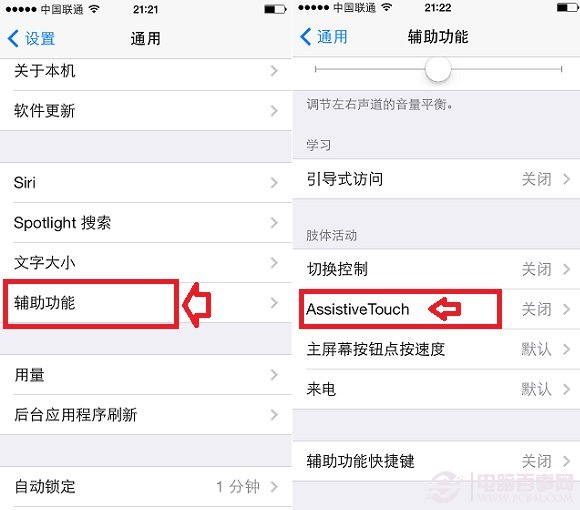
Assistive Touch设置
第二步:使用iPhone5s手势锁屏
开启iPhone5s手势功能之后,我们在任意操作界面都可以看到有一个圆点的东西,我们点击圆点即可进入相关的手势操作,如下图所示:

点击手势操作圆点后,会弹出手势操作对话框,之后我们再点击“设备”,之后再在弹出的界面中点击“锁定屏幕”即可,如下图所示:
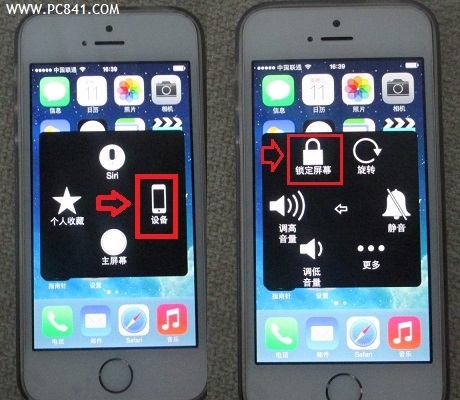
iPhone5s手势锁屏设置方法
如上图,触摸点击锁定屏幕后,iPhone5s就被锁屏了,屏幕也会立马熄灭,我们按下电源键即可看到iPhone5s已经是锁屏状态了,如下图所示:
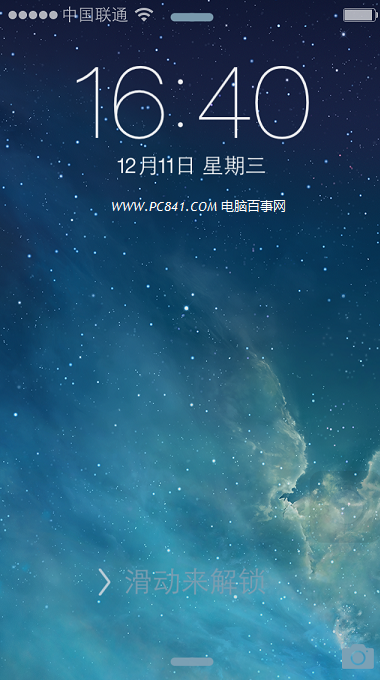
关于iPhone5s手势锁屏如何设置 iOS7手势锁屏设置步骤的相关讨论如下:
相关问题:5s手势锁屏怎么设置
答:5s手势锁屏步骤如下: 一、先开启手势功能,方法是进入设置,然后再进入通用设置。 二、进入iPhone5s通用设置之后,找到“辅助功能”设置,之后在辅助功能设置中即可找到“AssistiveTouch设置”,该项即为iPhone5s的手势设置,点击进入即可。 三、初... >>详细
相关问题:苹果手机怎么设置手势锁屏
答:1)进入手机【设置】,在上面那栏选择【我的设备】。 2)选择【动作与手势】,找到【手势感应】选项。 3)把【手势感应】的选项打开,再点击【手势感应】文字部分进入手势感应设置菜单栏,在里面就可以对手势感应功能需要涉及的操作进行设置定。 >>详细
相关问题:iPhone5s手势功能怎么设置,iPhone5s手势怎么用
答:您好, 1、在主菜单点击设置图标, 2、在设置界面找到通用选项卡进入, 3、 在通用选项卡里找到辅助功能选项,点击进入, 4、 在辅助功能页面点击Assistive Touch设置,将开关打开即可开启手势锁屏等一系列操作了! 5、设置完成后你会发现每个界... >>详细
- 评论列表(网友评论仅供网友表达个人看法,并不表明本站同意其观点或证实其描述)
-
